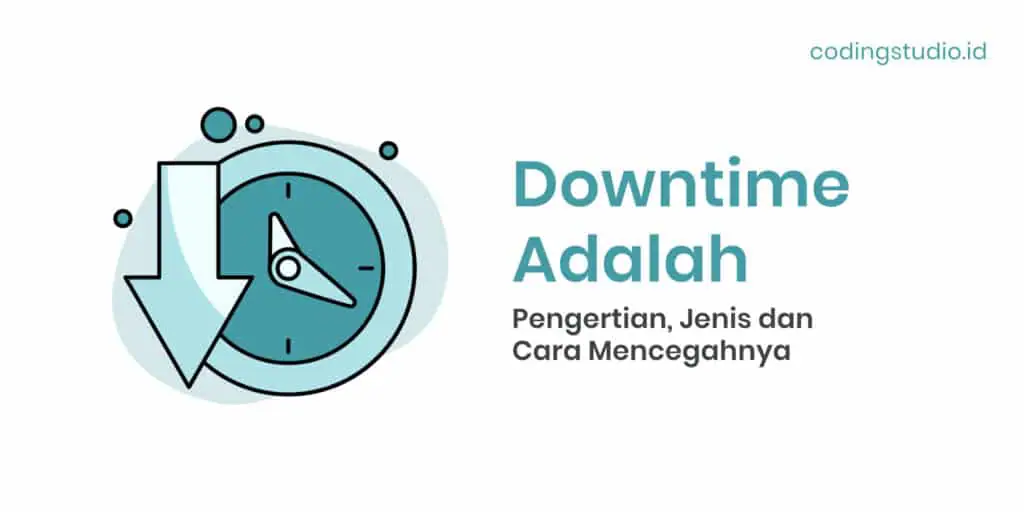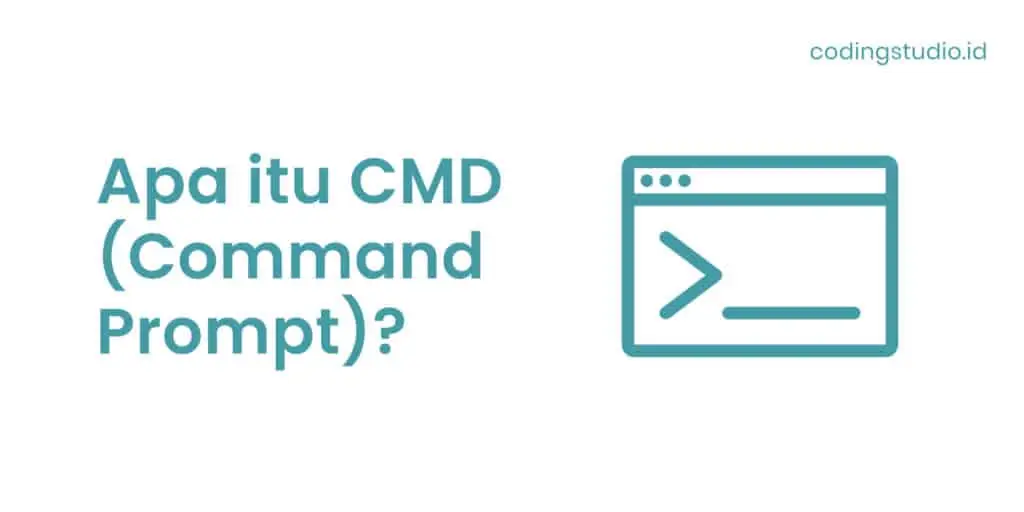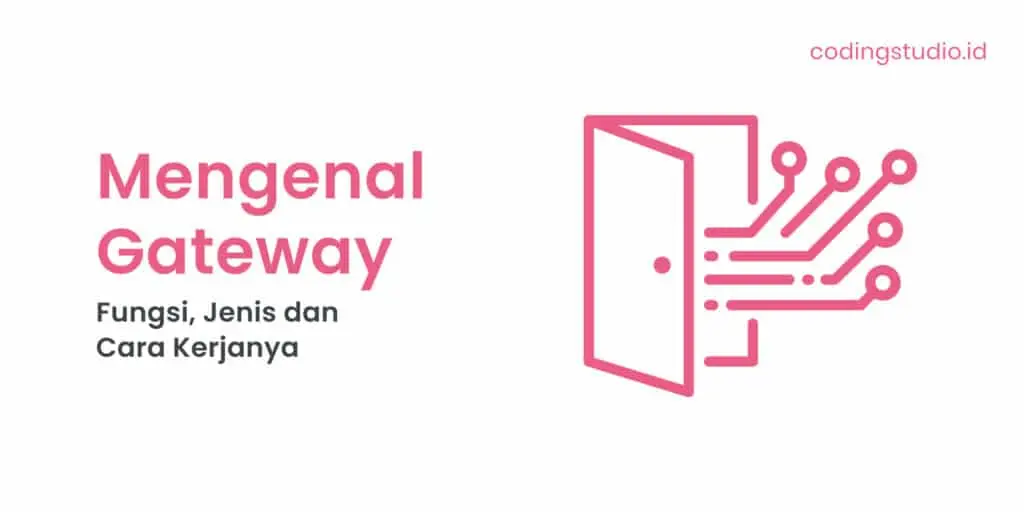Pengertian Telnet: Jenis, Kegunaan, Cara Kerja dan Proses Instalasinya

Teletype Network atau dikenal juga dengan sebutan Telnet adalah salah satu client-server protocol yang memungkinkan Anda dan pengguna perangkat dalam mengakses berbagai jaringan komputer lain secara virtual dari jarak jauh. Adanya protokol ini membuat pengguna dapat menggunakan jaringan komputer meskipun pada saat itu pengguna tengah berada di tempat lain yang berjarak jauh.
Pada dasarnya, penggunaan Telnet sangat membantu bagi Anda dan para pengguna yang hendak membuka serta melakukan akses pada berbagai data dan mungkin juga layanan-layanan yang dianggap penting. Protokol ini sendiri kerap digunakan untuk mengakses database yang ada pada perpustakaan digital.
Pengertian Telnet atau Teletype Network
Supaya dapat memberikan pemahaman yang mendalam akan pengertian Telnet, tentu Anda perlu mengetahui terlebih dahulu apa itu Telnet. Seperti yang sudah dijabarkan sebelumnya, Teletype Network atau Telnet adalah sebuah protokol yang dapat memberikan kemudahan bagi Anda dan para pengguna yang ingin mengakses ke jaringan komputer yang berada dalam jarak yang jauh.

Secara garis besar, protokol yang hadir sejak tahun 1969 ini memungkinkan perangkat komputer yang sedang Anda gunakan memiliki kemampuan dalam membuka serta mengakses jaringan komputer yang berada dalam rentang jarak yang terhitung jauh dari posisi Anda saat ini.
Adanya fungsi Telnet ini tentu saja memberikan Anda kemudahan untuk melakukan kontrol atau kendali secara remote atau jarak jauh melalui perangkat yang Anda gunakan terhadap jaringan komputer lainnya. Kemudahan seperti membuat banyak orang salah mengira Telnet sebagai SSH atau Secure Shell.
Meskipun pada intinya memiliki kesamaan, secara umum ada sedikit perbedaan Telnet dan SSH. Yang menjadi pembeda antara kedua protokol ini adalah dari segi keamanan. Jika Telnet adalah remote protocol yang dapat diakses tanpa enkripsi, maka Secure Shell atau SSH merupakan remote protocol yang menggunakan enkripsi jika Anda hendak melakukan akses jarak jauh.
Jenis-Jenis Perintah Pada Telnet atau Teletype Network
Untuk memudahkan Anda dalam pengoperasiannya, ada beberapa jenis Telnet Command atau perintah-perintah pada Telnet. Untuk mempermudah proses eksekusi dalam penggunaan Telnet, Anda harus memahami jenis-jenis perintah pada Telnet seperti yang akan diulas berikut ini.
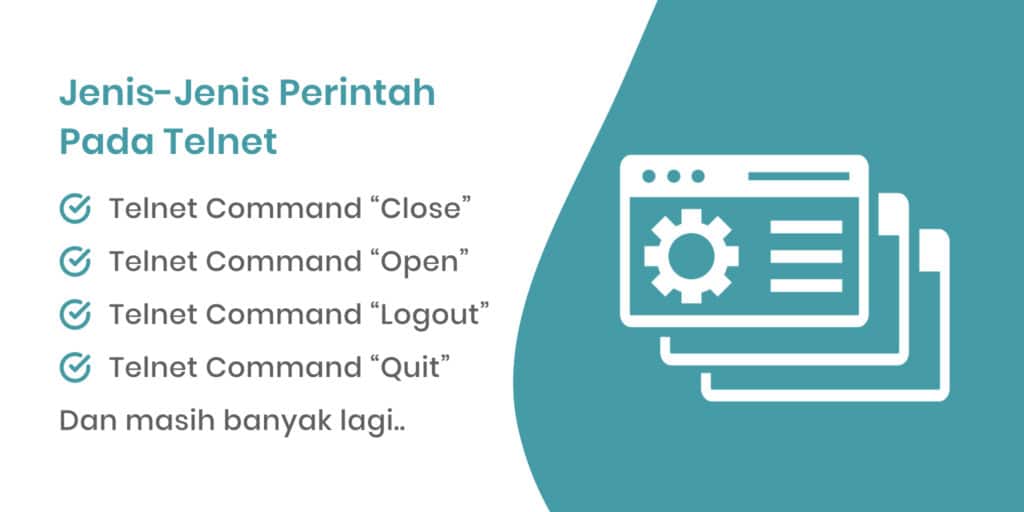
1. Telnet Command “Close”.
Jika Anda hendak menutup koneksi yang sedang dijalankan, Anda dapat mengetik Telnet Command “Close”. Dengan mengetik dalam command prompt atau aplikasi tertentu untuk membuka Telnet, Anda dapat menghentikan operasi yang berjalan secara otomatis.
2. Telnet Command “Open”.
Jika Anda dapat menutup koneksi, sudah pasti Anda juga dapat membuka koneksi dalam sebuah website atau server. Yang perlu Anda lakukan adalah mengetik “Open” disertai alamat website atau situs yang hendak Anda buka dalam command prompt maupun aplikasi khusus pembuka Telnet.
3. Telnet Command “Logout”.
Jika terjadi kesalahan yang tidak disengaja saat melakukan koneksi pada jaringan, Anda bisa menggunakan telnet command “Logout”. Cukup mengetikkan kata “Logout” Anda dapat menghentikan pengoperasian jarak jauh secara paksa dengan mudah.
4. Telnet Command “Quit”.
Pada dasarnya, perintah Telnet yang satu ini memiliki kemiripan dengan perintah Telnet yang sebelumnya yaitu “Logout”. Perbedaan yang mencolok adalah perintah “Quit” melakukan penutupan secara proper sedangkan perintah “logout melakukan penghentian secara paksa.
5. Telnet Command “display”.
Jika Anda ingin memperoleh beragam informasi mengenai sistem operasi yang digunakan dalam server yang Adna akses, perintah ini merupakan solusinya. Dengan mengetikkan “Display” dalam Command Prompt, Anda dapat mengetahui parameter sistem operasi yang digunakan dalam server secara terperinci.

Cara Kerja Telnet atau Teletype Network
Hal yang harus Anda ketahui selanjutnya adalah bagaimana sebenarnya cara kerja Telnet atau Teletype Network. Untuk mengurangi rasa penasaran Anda, berikut di bawah ini adalah cara kerja dari Telnet atau Teletype Network yang perlu untuk Anda ketahui lebih lanjut.
1. Mulai melakukan koneksi.
Langkah pertama yang dilakukan untuk menggunakan Telnet adalah dengan mulai menghubungkan koneksi jarak jauh dengan antara perangkat yang digunakan dengan perangkat lain menggunakan Telnet. Untuk memulai koneksi, Anda dapat menggunakan aplikasi tertentu yang mendukung Telnet maupun menggunakan perintah melalui command line atau prompt.
2. Mengajukan permintaan koneksi menggunakan Telnet.
Langkah selanjutnya pada cara menggunakan Telnet atau cara kerjanya adalah Anda selaku pengguna atau klien diharuskan mengajukan permintaan koneksi menggunakan Telnet. Caranya cukup mudah, Anda hanya perlu mengirimkan permintaan koneksi menuju IP Address yang hendak Anda tuju.
3. Proses penyambungan koneksi.
Dalam hal ini, setelah komputer server menerima permintaan koneksi dari komputer klien, maka proses penyambungan koneksi antara klien dan server akan mulai dilakukan.
4. Koneksi Telnet telah tersambung dan siap digunakan.
Setelah penyambungan koneksi berhasil dilakukan, komunikasi dua arah antara klien dan server telah siap digunakan. Dengan demikian, Anda sudah dapat mengakses perangkat server melalui perangkat klien yang Anda gunakan. Untuk bertukar data, Anda dapat mengetikkan perintah Telnet atau Command Telnet melalui Command Prompt yang tersedia.
5. Proses penutupan koneksi.
Setelah Anda selesai menggunakan Telnet dan hendak mengakhiri sesi, Anda bisa mengetikkan perintah untuk menghentikan sesi Telnet jika Anda merasa jika Anda sudah selesai menggunakan Telnet. Dengan mengakhiri sesi melalui perintah, koneksi antara klien dan server akan terputus secara otomatis.
Proses Instalasi Telnet atau Teletype Network
Jika Anda ingin menggunakan Telnet, sudah pasti Anda harus mengetahui cara instal Telnet dengan baik dan benar. Telnet adalah salah satu protokol dengan kemudahan kendali jarak jauh, jika Anda ingin melakukan proses instalasi, Anda dapat mengikuti langkah-langkah berikut ini.
Pertama-tama Anda harus mengakses ke dalam Control Panel yang ada pada sistem operasi Windows pada perangkat yang Anda miliki. Selanjutnya pilih menu Programs.
2. Pilih opsi Turn Windows Feature on or off.
Selanjutnya dalam menu Programs, tarik ke bawah dan cari opsi Turn Windows Feature on or off. Fitur yang satu ini memungkinkan Anda mengaktifkan dan menonaktifkan fitur-fitur yang berada dalam sistem operasi Windows dalam perangkat Anda.
3. Pilih dan install fitur Telnet Client.
Tak berselang lama akan muncul kotak dialog yang berisikan fitur tambahan yang siap untuk Anda pasang. Segera pilih dan centang fitur yang bernama Telnet Client.
4. Lakukan proses instalasi dan Telnet siap digunakan.
Setelah proses instalasi berhasil, Anda sudah dapat menggunakan Telnet kapan pun Anda inginkan. Perlu diketahui jika Anda bisa menggunakan fitur Telnet tanpa perlu me-restart ulang perangkat Anda. Bisa dikatakan konfigurasi Telnet serta proses instalasinya sangat mudah untuk Anda lakukan Secara umum, Telnet adalah protokol yang memiliki berbagai kelebihan namun ada juga beberapa kekurangan.
Kelebihan dan kekurangan Telnet tentu harus dipertimbangkan jika Anda hendak menggunakan protokol ini, Jika Anda berminat akan segala hal yang berkaitan dengan IT, Coding Studio bisa menjadi sarana yang tepat bagi Anda dalam menambah wawasan tentang IT.